- ผู้เขียน Jason Gerald [email protected].
- Public 2023-12-16 11:42.
- แก้ไขล่าสุด 2025-01-23 12:48.
หากคุณสนุกกับการเรียนรู้สิ่งใหม่ๆ สนใจคอมพิวเตอร์ และชอบแก้ปัญหา คุณสามารถเป็นผู้เชี่ยวชาญคอมพิวเตอร์ได้ คุณไม่ต้องกังวลถ้าคุณไม่มีโอกาสเรียนที่มหาวิทยาลัยและเรียนคอมพิวเตอร์ศึกษา คุณสามารถเชี่ยวชาญวิทยาการคอมพิวเตอร์โดยการเรียนรู้พื้นฐานของความรู้คอมพิวเตอร์ คุณสามารถทำได้โดยนำสิ่งที่คุณเรียนรู้ไปปฏิบัติ แก้ไขปัญหาที่เกิดขึ้นเมื่อซ่อมแซมคอมพิวเตอร์ของคุณ และรู้วิธีค้นหาข้อมูลที่เป็นประโยชน์
ขั้นตอน
วิธีที่ 1 จาก 6: การเรียนรู้พื้นฐานเกี่ยวกับฮาร์ดแวร์
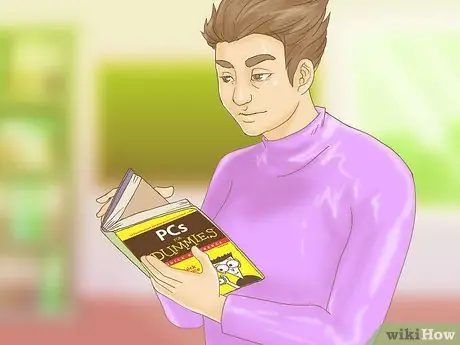
ขั้นตอนที่ 1 ค้นหาและอ่านหนังสือคอมพิวเตอร์สำหรับผู้เริ่มต้น
แม้ว่าคุณจะคุ้นเคยกับการใช้คอมพิวเตอร์อยู่แล้ว การอ่านหนังสือคอมพิวเตอร์สำหรับผู้เริ่มต้นสามารถให้ข้อมูลมากมายที่คุณไม่เคยรู้มาก่อน ไปที่ห้องสมุดและถามบรรณารักษ์ว่ามีหนังสือคอมพิวเตอร์สำหรับผู้เริ่มต้นหรือไม่ นอกจากนี้ คุณยังสามารถเยี่ยมชมเว็บไซต์ของร้านหนังสือและค้นหาหนังสือที่มีคำว่า "คอมพิวเตอร์สำหรับผู้เริ่มต้น" ได้อีกด้วย ลองค้นหาหนังสือต่อไปนี้:
- หนังสือคอมพิวเตอร์จากซีรีส์ “For Dummies” เช่น PCs for Dummies หรือ Macs for Dummies
- การเรียนรู้คอมพิวเตอร์โดย Haer Talib
- ฮาร์ดแวร์คอมพิวเตอร์ โดย Bobi Kurniawan

ขั้นตอนที่ 2. รู้จักชื่อฮาร์ดแวร์คอมพิวเตอร์
ในการเป็นผู้เชี่ยวชาญด้านคอมพิวเตอร์ คุณต้องเข้าใจว่าส่วนต่างๆ ของคอมพิวเตอร์เชื่อมต่อและทำงานร่วมกันอย่างไร
- ฮาร์ดแวร์คอมพิวเตอร์ (ฮาร์ดแวร์) ทั้งหมดเชื่อมต่อกับเมนบอร์ด รวมถึง CPU หรือโปรเซสเซอร์ที่ทำหน้าที่เป็น "สมอง" ของคอมพิวเตอร์
- RAM (หน่วยความจำเข้าถึงโดยสุ่ม) เก็บข้อมูลที่กำลังใช้งานอยู่ เรียนรู้ว่า RAM ทำงานอย่างไรและเชื่อมต่อกับเมนบอร์ด
- ฮาร์ดแวร์รูปการ์ดมีฟังก์ชันบางอย่างให้กับคอมพิวเตอร์ เรียนรู้เกี่ยวกับการ์ดเสียง การ์ดเครือข่าย และการ์ดกราฟิก (การ์ดวิดีโอ)
- ฮาร์ดดิสก์ (ฮาร์ดไดรฟ์) และอุปกรณ์เก็บข้อมูล (อุปกรณ์เก็บข้อมูล) ใช้เพื่อเก็บข้อมูล เรียนรู้เกี่ยวกับฮาร์ดดิสก์ ไดรฟ์ CD/DVD (ไดรฟ์ CD/DVD-ROM) และอุปกรณ์จัดเก็บข้อมูลแบบพกพา เช่น แฟลชไดรฟ์ USB (แฟลชไดรฟ์ USB) และการ์ด SD (ดิจิทัลที่ปลอดภัย)

ขั้นตอนที่ 3 เยี่ยมชมร้านคอมพิวเตอร์และลองทดสอบฮาร์ดแวร์คอมพิวเตอร์รุ่นล่าสุด
ข้อมูลจำเพาะของฮาร์ดแวร์คอมพิวเตอร์แต่ละรายการควรระบุไว้บนฉลากหรือป้ายที่วางไว้ใกล้กับคอมพิวเตอร์ สังเกตความแตกต่างของจำนวน RAM ประเภทโปรเซสเซอร์และความเร็ว และความละเอียดหน้าจอ
- ลองเปิดโปรแกรมเดียวกันบนคอมพิวเตอร์หลายเครื่อง และสังเกตความแตกต่างของความเร็ว
- ถามผู้ขายว่าคอมพิวเตอร์เครื่องใดที่แนะนำสำหรับงานบางประเภท เช่น ถามเขาว่า "คอมพิวเตอร์เครื่องไหนเหมาะกับการเล่นเกม" หรือ “คอมพิวเตอร์เครื่องใดเพียงพอสำหรับการเขียน” หลังจากได้รับคำแนะนำแล้ว ให้ดูข้อกำหนดฮาร์ดแวร์ที่แตกต่างกันสำหรับคอมพิวเตอร์แต่ละเครื่อง
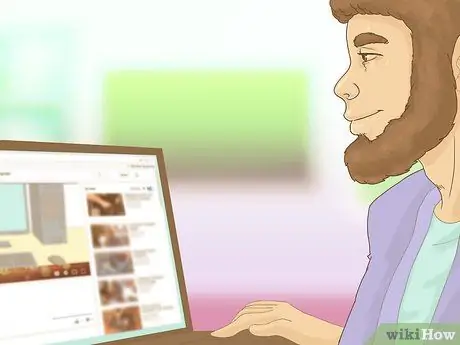
ขั้นตอนที่ 4 ดูวิดีโอของคนเล่นซอกับคอมพิวเตอร์บน YouTube
ดูผู้เชี่ยวชาญคอมพิวเตอร์ติดตั้ง RAM หรือเปลี่ยนฮาร์ดไดรฟ์ที่เสียหายเพื่อค้นหาวิธีทำให้งานสำเร็จลุล่วง ตั้งใจฟังในขณะที่เขาอธิบายสิ่งที่กำลังทำอยู่

ขั้นตอนที่ 5. เปิดเคสคอมพิวเตอร์และค้นหาฮาร์ดแวร์แต่ละชิ้น
หากคุณรู้สึกมั่นใจในความสามารถของคุณ ลองดูในกล่องคอมพิวเตอร์ของคุณเพื่อดูว่าฮาร์ดแวร์เชื่อมต่อกับชิ้นส่วนต่างๆ ของฮาร์ดแวร์อย่างไร
- หากคุณกังวลว่าจะทำผิดพลาด ให้ขอความช่วยเหลือจากผู้ที่มีประสบการณ์มากกว่านี้เพื่อช่วยแกะกล่องคอมพิวเตอร์
- อย่าเปิดเคสคอมพิวเตอร์หากคอมพิวเตอร์ไม่ได้อยู่บนพื้นผิวแข็ง และคุณไม่ได้ใช้หรือสวมอุปกรณ์ป้องกันไฟฟ้าสถิตย์ (เครื่องมือที่ใช้เพื่อลดหรือหยุดกระแสไฟฟ้าที่อาจสร้างความเสียหายให้กับฮาร์ดแวร์)
วิธีที่ 2 จาก 6: การใช้ระบบปฏิบัติการและซอฟต์แวร์อื่น
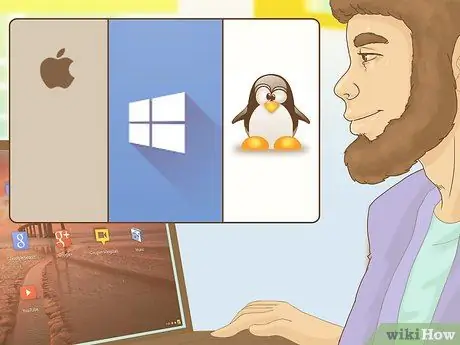
ขั้นตอนที่ 1 เรียนรู้ความแตกต่างระหว่างระบบปฏิบัติการต่างๆ
ระบบปฏิบัติการ (ระบบปฏิบัติการ) Windows, Mac OS X, Linux, Chrome OS และอื่นๆ มีข้อดีและข้อเสียของตัวเอง เยี่ยมชมเว็บไซต์ของระบบปฏิบัติการเพื่อทำความเข้าใจคุณลักษณะที่มีให้ หลังจากนั้น ให้มองหาบล็อกที่เชี่ยวชาญในเนื้อหาสำหรับผู้ใช้ระบบปฏิบัติการเฉพาะ การอ่านบล็อกเป็นวิธีที่ดีในการค้นหาวิธีที่ผู้คนใช้คอมพิวเตอร์ของตน
- คอมพิวเตอร์แทบทุกเครื่องมักติดตั้ง Windows ระบบปฏิบัติการใช้เพื่อวัตถุประสงค์ทางธุรกิจ เช่น เซิร์ฟเวอร์และเวิร์กสเตชัน (เวิร์กสเตชันหรือคอมพิวเตอร์ที่เชื่อมต่อกับเครือข่ายและมีข้อกำหนดฮาร์ดแวร์สูง) นอกจากนั้น Windows ยังเป็นระบบปฏิบัติการยอดนิยมที่ใช้โดยทั้งผู้ใช้ทั่วไปและนักเล่นเกมที่ชอบปรับแต่งฮาร์ดแวร์
- Mac OS X เป็นที่รู้จักในฐานะระบบปฏิบัติการที่มีการออกแบบที่หรูหรา ระบบปฏิบัติการได้รับความนิยมเพราะถูกใช้โดยศิลปินที่มีชื่อเสียงมากมาย Mac OS X มักสร้างขึ้นในฮาร์ดแวร์ของ Apple และมีการออกแบบที่เป็นที่รู้จักซึ่งได้รับชื่อเสียง ระบบปฏิบัติการนี้ยังสามารถติดตั้งบนคอมพิวเตอร์สมัยใหม่ได้
- ลินุกซ์เป็นระบบปฏิบัติการที่ปกติสามารถดาวน์โหลดได้ฟรี ระบบปฏิบัติการมีการออกแบบคล้ายกับระบบปฏิบัติการ Unix และใช้งานโดยผู้ใช้คอมพิวเตอร์ขั้นสูง Linux เป็นระบบปฏิบัติการที่ปลอดภัยและสามารถแก้ไขได้ตามต้องการ นอกจากนี้ ระบบปฏิบัติการนี้สามารถทำงานบนฮาร์ดแวร์ใดก็ได้เพื่อทำหน้าที่ต่างๆ
- Chrome OS เป็นระบบปฏิบัติการที่เรียบง่ายซึ่งติดตั้งไว้ล่วงหน้าใน Chromebook ของ Google ระบบปฏิบัติการมีไว้สำหรับผู้ที่สนใจท่องอินเทอร์เน็ตและใช้งานแอปพลิเคชันบนเว็บ

ขั้นตอนที่ 2 ใช้ทุกโอกาสเพื่อแก้ไขระบบปฏิบัติการที่คุณไม่มี
เพื่อเป็นผู้เชี่ยวชาญด้านวิทยาการคอมพิวเตอร์ต่างๆ ขอแนะนำให้คุณมีประสบการณ์กับทุกระบบปฏิบัติการและซอฟต์แวร์ต่างๆ
- คุณสามารถค้นหาคอมพิวเตอร์ที่ใช้ Windows ได้ในไลบรารี มหาวิทยาลัยหลายแห่งมีคอมพิวเตอร์ที่ใช้ Windows และ Mac ที่นักศึกษาสามารถใช้ได้ นอกจากนี้ คุณยังสามารถขออนุญาตใช้คอมพิวเตอร์จากเพื่อนหรือสมาชิกในครอบครัวได้
- ลองทำสิ่งเดียวกัน เช่น ท่องเว็บไซต์ บนคอมพิวเตอร์ที่ใช้ Windows, Linux หรือ Mac หลังจากนั้น ให้สังเกตความแตกต่างที่ปรากฏบนคอมพิวเตอร์แต่ละเครื่อง
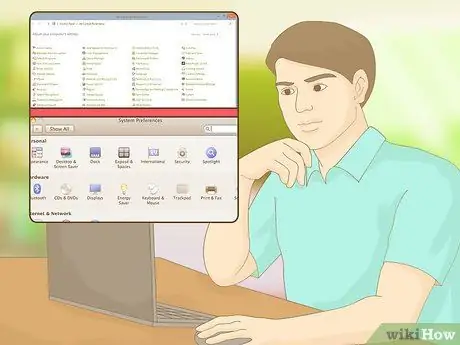
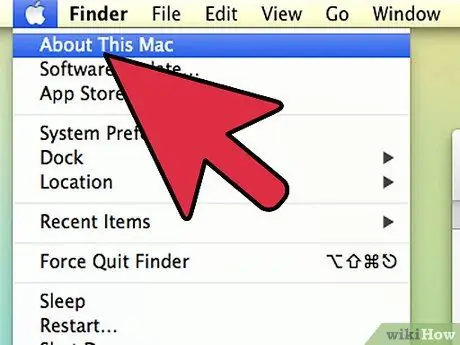
ขั้นตอนที่ 3 เรียนรู้เกี่ยวกับระบบปฏิบัติการที่ติดตั้งบนคอมพิวเตอร์ของคุณ
คอมพิวเตอร์ที่ใช้ Windows และ Mac มาพร้อมกับแผงระบบที่ให้ข้อมูลโดยละเอียดเกี่ยวกับคอมพิวเตอร์ พยายามศึกษาและเล่นซอกับ Control Panel (สำหรับ Windows) หรือ System Preferences (สำหรับ Mac) ทุกวัน เมื่อเรียกดูระบบคอมพิวเตอร์และคลิกลิงก์เพื่อดูตัวเลือกต่างๆ ที่มี คุณจะได้รับข้อมูลมากมายที่จำเป็นในการเป็นผู้เชี่ยวชาญด้านคอมพิวเตอร์
-
หากต้องการเปิดแผงควบคุมบนคอมพิวเตอร์ที่ใช้ Windows ให้กดแป้น Win+S เพื่อเปิดช่องค้นหา หลังจากนั้นพิมพ์
แผงควบคุม
- ในคอลัมน์นั้น คลิกตัวเลือก "แผงควบคุม" ที่ปรากฏในผลการค้นหา หลังจากนั้น ให้ดูที่ตัวเลือกต่างๆ ที่มีอยู่ในแผงควบคุม
- หากต้องการเปิด System Preferences บนคอมพิวเตอร์ที่ใช้ Mac ให้คลิกปุ่ม Apple (ปุ่มที่มีรูปร่างเหมือนโลโก้ Apple) ที่มุมซ้ายบนของหน้าจอ แล้วคลิกตัวเลือก "System Preferences"
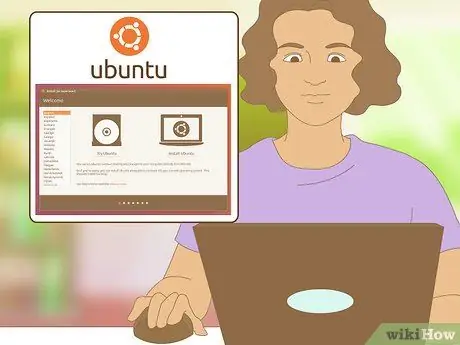
ขั้นตอนที่ 4. ติดตั้งซอฟต์แวร์ใหม่
หากนี่เป็นครั้งแรกที่คุณติดตั้งซอฟต์แวร์ ให้ลองติดตั้งโปรแกรมง่ายๆ เช่น เบราว์เซอร์ หากคุณเคยติดตั้งซอฟต์แวร์ ให้ลองติดตั้ง Linux Linux เป็นระบบปฏิบัติการฟรีที่ได้รับความนิยมในหมู่ผู้คลั่งไคล้ ระบบปฏิบัติการเหล่านี้สามารถติดตั้งได้ในการกำหนดค่าฮาร์ดแวร์ต่างๆ
Linux เป็นระบบปฏิบัติการที่ได้รับความนิยมอย่างมากในหมู่ผู้ชื่นชอบคอมพิวเตอร์ ดังนั้น คุณจะพบชุมชน Linux จำนวนมากที่สนทนากันบ่อยๆ ในฟอรัม การเรียนรู้ Linux สามารถช่วยให้คุณรู้จักเพื่อนใหม่และแม้แต่ที่ปรึกษา
วิธีที่ 3 จาก 6: การได้รับความสามารถที่สูงขึ้น
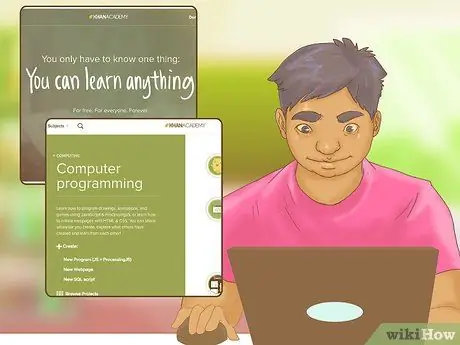
ขั้นตอนที่ 1 เรียนรู้ภาษาการเขียนโปรแกรม เช่น Java, SQL, Ruby on Rails หรือ PHP
เมื่อคุณเข้าใจพื้นฐานของภาษาโปรแกรมแล้ว ให้ลองเรียนรู้ภาษาโปรแกรมที่ซับซ้อนมากขึ้น การเขียนโค้ดเป็นทักษะของผู้เชี่ยวชาญคอมพิวเตอร์ที่ผู้ใช้ทั่วไปไม่มี เรียนรู้การใช้ภาษาโปรแกรมแต่ละภาษาและเลือกภาษาโปรแกรมที่คุณต้องการเรียนรู้
- รับหนังสือเกี่ยวกับภาษาโปรแกรม การอ่านหนังสือภาษาโปรแกรมสำหรับผู้เริ่มต้นสามารถช่วยให้คุณเชี่ยวชาญพื้นฐานของภาษาโปรแกรมและเรียนรู้ภาษาโปรแกรมที่ซับซ้อนมากขึ้น
- มองหาหลักสูตรที่มีการฝึกอบรมการเขียนโค้ด คุณจะต้องใช้เงินมากขึ้นเพื่อเรียนในหลักสูตรที่มีชื่อเสียงซึ่งเชี่ยวชาญด้านการเขียนโปรแกรม อย่างไรก็ตาม บางครั้งคุณสามารถรับบทเรียนฟรีได้ที่เว็บไซต์ Coursera และ Khan Academy

ขั้นตอนที่ 2 สร้างเครือข่ายคอมพิวเตอร์
การเชื่อมต่อคอมพิวเตอร์กับเครือข่ายอินเทอร์เน็ตเป็นเรื่องง่าย อย่างไรก็ตาม คุณสามารถตั้งค่าเครือข่ายที่เชื่อมต่อคอมพิวเตอร์หลายเครื่องได้หรือไม่ ท้าทายตัวเองให้เรียนรู้วิธีต่างๆ ในการเชื่อมต่อคอมพิวเตอร์ของคุณกับอินเทอร์เน็ต การแชร์ไฟล์ผ่านเครือข่ายคอมพิวเตอร์ และการเปิดใช้งานไฟร์วอลล์
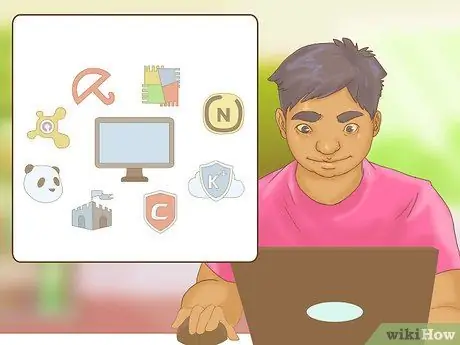
ขั้นตอนที่ 3 เรียนรู้และป้องกันตัวเองจากภัยคุกคามที่กำหนดเป้าหมายคอมพิวเตอร์ รหัส และเครือข่ายของคุณ
รู้วิธีใช้และเตรียมตัวสำหรับทุกอย่างที่เกี่ยวข้องกับคอมพิวเตอร์เป็นสิ่งที่ดี อย่างไรก็ตาม ความสามารถเหล่านี้ไม่เพียงพอที่จะปกป้องคอมพิวเตอร์จากภัยคุกคามต่างๆ เรียนรู้สิ่งต่าง ๆ ที่มักคุกคามความปลอดภัยของคอมพิวเตอร์ เช่น การโจมตี Distributed Denial of Service (DDos) ช่องโหว่ของโค้ด การแฮ็กฐานข้อมูล และไวรัส เป็นการทำเพื่อเตรียมพร้อมรับมือกับภัยคุกคามต่างๆ
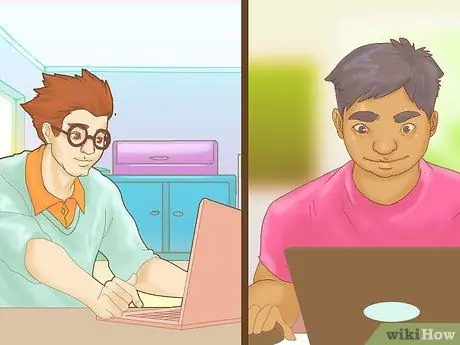
ขั้นตอนที่ 4 ทำความรู้จักกับผู้ที่ชื่นชอบคอมพิวเตอร์
การเข้าร่วมชุมชนผู้เชี่ยวชาญด้านคอมพิวเตอร์หรือผู้เริ่มต้นสามารถเปิดโอกาสให้คุณถามและตอบคำถามได้ นอกจากนี้ คุณยังจะได้รู้จักเพื่อนมากมายที่ช่วยให้คุณเรียนรู้เทคโนโลยีใหม่ๆ ที่ดึงดูดสายตาคุณ
- มองหาชุมชนที่รักคอมพิวเตอร์ซึ่งมักจะรวมตัวกันในพื้นที่ที่คุณอาศัยอยู่
- ค้นหาฟอรัมคนรักคอมพิวเตอร์ที่สามารถเข้าถึงได้ทุกวัน
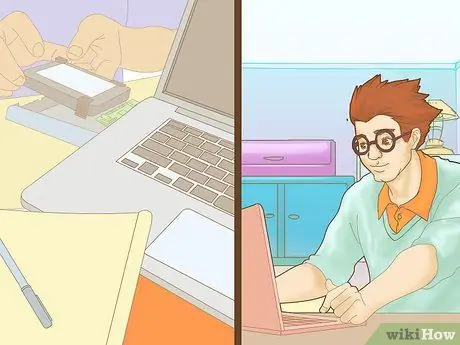
ขั้นตอนที่ 5. อุทิศชีวิตของคุณให้กับการเรียนรู้อย่างต่อเนื่อง
คุณไม่สามารถเป็นผู้เชี่ยวชาญด้านคอมพิวเตอร์ในเวลาไม่นาน การเป็นผู้เชี่ยวชาญด้านคอมพิวเตอร์ต้องอาศัยการทำงานหนัก ความทุ่มเท ทักษะการแก้ปัญหาที่ดี และความกระตือรือร้นในข้อมูลและความรู้ใหม่
- เทคโนโลยีจะพัฒนาต่อไป ดังนั้น คุณควรคอยติดตามข้อมูลและความรู้ล่าสุดอยู่เสมอ ข้อมูลที่คุณทราบในขณะนี้อาจไม่สามารถใช้ได้ในอีกหลายปีข้างหน้า เพิ่มพูนความรู้ของคุณด้วยการอ่านนิตยสารคอมพิวเตอร์ ติดตามบล็อกคอมพิวเตอร์ยอดนิยม และเรียนรู้เกี่ยวกับเทคโนโลยีซอฟต์แวร์ล่าสุด
- อัพเกรด (อัพเกรด) ระบบปฏิบัติการของคุณเป็นระบบปฏิบัติการล่าสุด หากมี
- เข้าร่วมกลุ่มสำหรับผู้ที่ชอบทดสอบแอปและระบบปฏิบัติการที่อยู่ในช่วงเบต้า เมื่อคุณเข้าร่วมกลุ่ม คุณสามารถเป็นคนแรกที่ทดสอบแอปพลิเคชันหรือระบบปฏิบัติการ
วิธีที่ 4 จาก 6: มาเป็นนักแก้ปัญหาผู้เชี่ยวชาญ
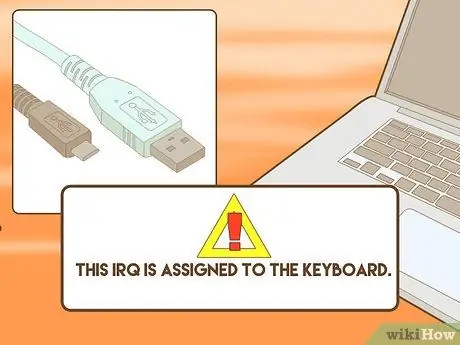
ขั้นตอนที่ 1. ค้นหาต้นตอของปัญหา
วิธีหนึ่งในการแสดงทักษะการใช้คอมพิวเตอร์ของคุณคือการแก้ปัญหาที่เกี่ยวข้องกับคอมพิวเตอร์ การแก้ปัญหาถือเป็นทักษะที่สำคัญที่สุดอย่างหนึ่งในอุตสาหกรรมเทคโนโลยีสารสนเทศ หากคอมพิวเตอร์ของคุณมีปัญหา ให้ลองค้นหาสาเหตุ
เมื่อมองหาต้นตอของปัญหา พยายามหาข้อสรุปที่เฉพาะเจาะจง ไม่ใช่ข้อสรุปทั่วไป ตัวอย่างเช่น ขณะซ่อมเมาส์ แทนที่จะสรุปว่า "เมาส์ไม่ทำงาน" คุณควรมองหาสาเหตุที่แท้จริงและหาข้อสรุปเฉพาะ เช่น "เมื่อฉันเสียบเมาส์เข้ากับพอร์ต USB ฉันเห็นข้อความ "IRQ นี้ถูกกำหนด". ให้กับแป้นพิมพ์ " บนหน้าจอ" การสรุปผลที่เฉพาะเจาะจงสามารถช่วยให้คุณแก้ปัญหาได้ดีขึ้น
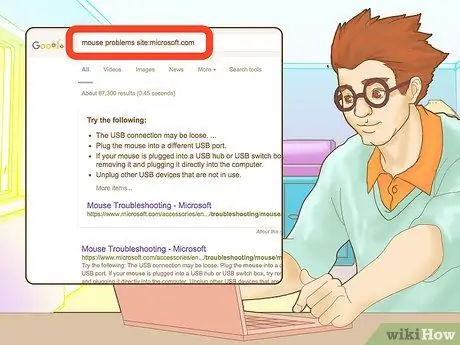
ขั้นตอนที่ 2 ปรับปรุงความสามารถในการใช้ Google
ในการเป็นผู้เชี่ยวชาญด้านคอมพิวเตอร์ คุณต้องมีทักษะในการดึงข้อมูลที่ดี มีเทคนิคต่างๆ ที่สามารถนำมาใช้เมื่อใช้ Google เทคนิคเหล่านี้จะช่วยคุณค้นหาข้อมูลที่ถูกต้อง
-
ใส่เครื่องหมายคำพูด (“) ข้างหน้าและหลังคำสำคัญ (type
“IRQ นี้ถูกกำหนดให้กับคีย์บอร์ด”
ไม่
irq นี้กำหนดให้กับแป้นพิมพ์
- ). สิ่งนี้ทำเพื่อให้แน่ใจว่าผลการค้นหาของ Google ตรงกับความต้องการของคุณ
-
ใช้ Google เพื่อค้นหาข้อมูลในเว็บไซต์เฉพาะ หากคุณกำลังมองหาข้อมูลเกี่ยวกับเครือข่ายไร้สายและต้องการข้อมูลจาก Microsoft.com ให้พิมพ์
เว็บไซต์ปัญหาเมาส์:microsoft.com
ไม่
ปัญหาเมาส์ microsoft
- .
- กรองผลการค้นหาตามวันที่โดยคลิกตัวเลือก "เครื่องมือ" ที่ด้านบนของผลการค้นหา หลังจากนั้น ให้แทนที่ตัวเลือก "ทุกเวลา" ด้วยช่วงเวลาอื่น วิธีนี้สามารถทำให้เกิดผลการค้นหาที่เกี่ยวข้องมากขึ้น เนื่องจากเทคโนโลยีคอมพิวเตอร์มีการพัฒนาอยู่ตลอดเวลา
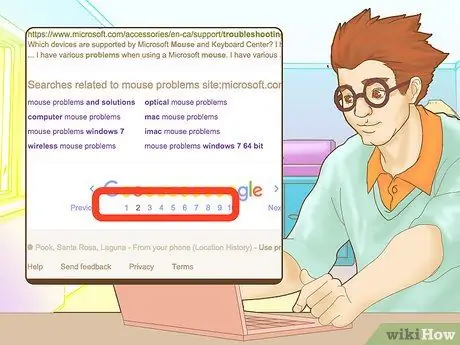
ขั้นตอนที่ 3 ดูผลการค้นหาอย่างละเอียด
หากผลการค้นหาปรากฏขึ้น คุณไม่ควรเห็นเฉพาะผลการค้นหาในหน้าแรกเท่านั้น ลองดูผลการค้นหาที่อยู่ในหน้าอื่น แม้ว่าเว็บไซต์ของผู้ผลิตฮาร์ดแวร์อาจปรากฏในหน้าแรกของผลการค้นหา แต่ข้อมูลที่ช่วยแก้ปัญหามักพบได้ในฟอรัมผู้ชื่นชอบคอมพิวเตอร์
หากคุณใช้ Google บ่อยๆ คุณสามารถบอกความแตกต่างระหว่างเว็บไซต์ที่มีข้อมูลที่ถูกต้องกับเว็บไซต์ที่ไม่มีข้อมูลได้ หากผลการค้นหาแสดงหน้าเว็บที่ไม่มีข้อมูลที่คุณต้องการ แสดงว่าเว็บไซต์นั้นไม่มีประโยชน์สำหรับคุณ
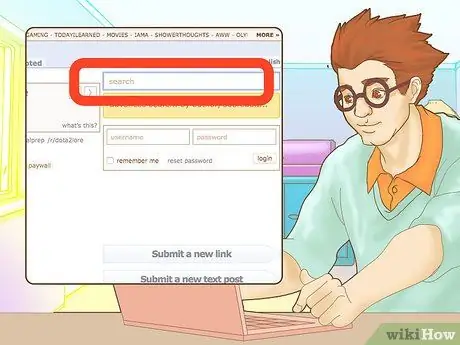
ขั้นตอนที่ 4 เข้าร่วมฟอรัมเพื่อรับข้อมูลเกี่ยวกับปัญหาที่ผู้ใช้รายอื่นประสบ
อย่ากลัวที่จะถาม อย่างไรก็ตาม เราขอแนะนำให้คุณใช้คุณลักษณะการค้นหาที่ให้ไว้ก่อนที่จะถามด้วยการสร้างชุดข้อความใหม่ สิ่งนี้ทำเพื่อป้องกันไม่ให้คุณสร้างชุดข้อความที่มีคำถามที่ผู้ใช้ฟอรัมอาจเคยตอบมาก่อน
ฟอรัมออนไลน์จำนวนมาก (เครือข่ายหรือออนไลน์) ไม่อนุญาตให้คุณใช้คุณลักษณะการค้นหาก่อนสร้างบัญชี

ขั้นตอนที่ 5. ซ่อมคอมพิวเตอร์ของเพื่อนและครอบครัว
หลังจากเชี่ยวชาญวิทยาการคอมพิวเตอร์และฝึกแก้ปัญหาเกี่ยวกับคอมพิวเตอร์แล้ว คุณสามารถนำความรู้ของคุณไปปรับใช้ได้ ถามคนที่คุณรู้จักเพื่อดูว่าพวกเขามีปัญหากับคอมพิวเตอร์หรือไม่ หากมี ให้เสนอบริการของคุณเพื่อซ่อมแซมคอมพิวเตอร์ หากคุณมีปัญหาในการซ่อมคอมพิวเตอร์ ให้ลองค้นหาวิธีแก้ปัญหาทางอินเทอร์เน็ต คุณอาจพบคนที่เคยประสบปัญหาเดียวกัน หลังจากนั้น ให้ลองใช้วิธีแก้ปัญหาที่คุณพบบนอินเทอร์เน็ต

ขั้นตอนที่ 6 รับคอมพิวเตอร์สำรอง
ผู้เชี่ยวชาญด้านคอมพิวเตอร์เรียนรู้ที่จะแก้ปัญหาโดยการซ่อมแซมคอมพิวเตอร์หลายๆ เครื่อง แทนที่จะเล่นซอกับคอมพิวเตอร์ที่คุณใช้ทุกวัน ให้ซื้อคอมพิวเตอร์สำรองหรือคอมพิวเตอร์หลายประเภทที่สามารถใช้เป็นคอมพิวเตอร์ทดสอบได้ ด้วยวิธีนี้ คุณสามารถแก้ไขคอมพิวเตอร์ของคุณโดยไม่ต้องกังวลว่าคอมพิวเตอร์เครื่องเดียวของคุณจะเสียหาย
วิธีที่ 5 จาก 6: การอัพเดตคอมพิวเตอร์ของคุณเอง

ขั้นตอนที่ 1. อัปเดตระบบปฏิบัติการ
ตรวจสอบให้แน่ใจว่าคุณใช้ระบบปฏิบัติการเวอร์ชันล่าสุดและดีที่สุดโดยการอัปเดตระบบปฏิบัติการ ระบบปฏิบัติการของคอมพิวเตอร์มักจะตรวจสอบการอัปเดตล่าสุดโดยอัตโนมัติหรือไม่
การอัพเกรดระบบปฏิบัติการอาจทำให้ซอฟต์แวร์รุ่นเก่าไม่ทำงาน แม้ว่าสิ่งนี้อาจทำให้คุณหงุดหงิด แต่การค้นหาวิธีแก้ไขปัญหาเช่นนี้สามารถปรับปรุงทักษะการแก้ปัญหาของคุณได้

ขั้นตอนที่ 2 ลองนึกถึงสิ่งที่คุณสามารถทำได้เพื่อปรับปรุงประสิทธิภาพของคอมพิวเตอร์
พิจารณาคำถามต่อไปนี้: อะไรที่ทำให้คุณรำคาญใจกับคอมพิวเตอร์ของคุณ? อะไรคือข้อบกพร่องของคอมพิวเตอร์ของคุณที่คอมพิวเตอร์ของผู้อื่นไม่มี หลังจากได้รับคำตอบสำหรับคำถามเหล่านี้แล้ว คุณควรจะสามารถระบุฮาร์ดแวร์หรือซอฟต์แวร์ที่สามารถปรับปรุงประสิทธิภาพของคอมพิวเตอร์ของคุณได้
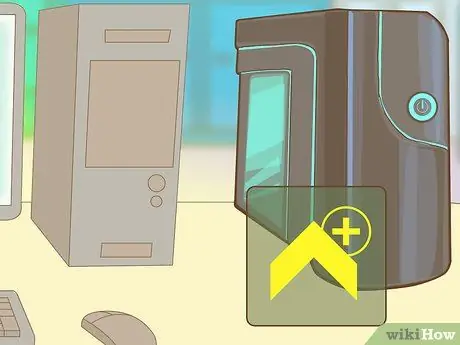
ขั้นที่ 3. มองหาผู้ที่มีสเปคคอมพิวเตอร์เหมือนกับคุณในฟอรั่ม
สิ่งนี้ทำเพื่อค้นหาสิ่งที่พวกเขาอัพเกรดบนคอมพิวเตอร์ แม้ว่าคุณจะตัดสินใจที่จะไม่อัพเกรดคอมพิวเตอร์ของคุณ คุณจะได้เรียนรู้มากมายเกี่ยวกับการกำหนดค่าต่างๆ ที่สามารถนำไปใช้กับคอมพิวเตอร์ของคุณได้
วิธีที่ 6 จาก 6: เรียนรู้มากมายเกี่ยวกับหัวข้อคอมพิวเตอร์ที่เฉพาะเจาะจง
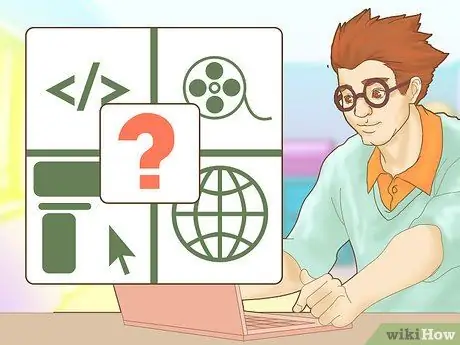
ขั้นตอนที่ 1 เลือกหัวข้อคอมพิวเตอร์เฉพาะที่คุณสนใจ
คุณสนใจในการออกแบบเว็บไซต์หรือไม่? ทำวิดีโอที่ดูน่าทึ่ง? โปรแกรมในภาษาไพทอน? การเป็นผู้เชี่ยวชาญในหัวข้อเฉพาะอาจเป็นวิธีที่ดีในการแสดงทักษะของคุณในฐานะผู้เชี่ยวชาญด้านคอมพิวเตอร์
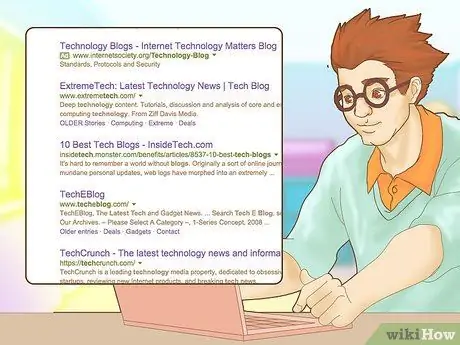
ขั้นตอนที่ 2 อ่านบทความในหัวข้อที่คุณเลือกทางออนไลน์
ใช้ความสามารถของคุณในการใช้ Google เพื่อค้นหาบทความล่าสุดในหัวข้อที่คุณสนใจ นอกจากนี้ เราขอแนะนำให้คุณดำเนินการดังต่อไปนี้:
- ค้นหาและติดตามบล็อกที่อุทิศเนื้อหาให้กับหัวข้อ
- เข้าร่วมฟอรัมสำหรับผู้ใช้ที่ชอบหัวข้อ
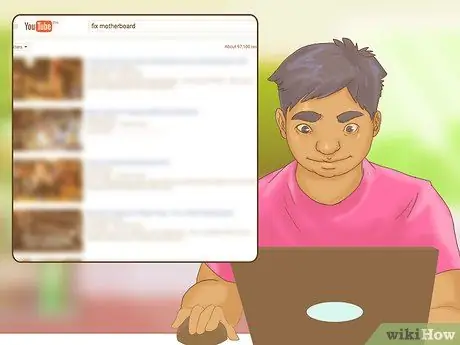
ขั้นตอนที่ 3 ดูวิดีโอแนะนำเกี่ยวกับหัวข้อที่คุณเลือกบน YouTube
คุณสนใจที่จะเรียนรู้การสร้างเว็บไซต์ WordPress หรือไม่? หรือคุณต้องการซ่อมแซมส่วนประกอบเมนบอร์ดที่ผิดพลาด? คุณจะพบวิดีโอแนะนำมากมายสำหรับหัวข้อใดๆ บน YouTube
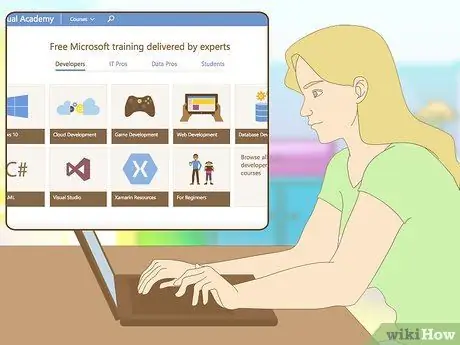
ขั้นตอนที่ 4 มองหาหลักสูตรที่เปิดสอนในหัวข้อที่คุณเลือก
หากคุณกำลังศึกษาอยู่ในมหาวิทยาลัย ให้ตรวจสอบว่ามีหลักสูตรที่ครอบคลุมหัวข้อหรือไม่ หากคุณไม่ได้เรียนที่มหาวิทยาลัย คุณสามารถแสวงหาความรู้ที่โรงเรียนมัธยมสายอาชีวศึกษา โรงเรียนอาชีวศึกษาเปิดสอนหลายวิชาในราคาที่ถูกกว่ามหาวิทยาลัย
- หากคุณต้องการเรียนที่บ้าน มีหลักสูตรออนไลน์มากมายครอบคลุมหัวข้อต่างๆ มากมาย
- หลักสูตรออนไลน์บางหลักสูตรยังมีบทเรียนฟรี เช่น เว็บไซต์ Khan Academy และ Coursera นอกจากนี้ คุณอาจพบบทเรียนที่คุณชอบบน YouTube
เคล็ดลับ
- บุ๊คมาร์ค (bookmark) เว็บไซต์ที่มีข้อมูลที่เป็นประโยชน์มากมาย ด้วยวิธีนี้ คุณสามารถค้นหาได้อย่างง่ายดายเมื่อต้องการ
- มีเป้าหมาย เช่น การสร้างเว็บไซต์หรือการสร้างโปรแกรมที่เรียบง่ายและมีประโยชน์ อย่ายอมแพ้จนกว่าจะถึงเป้าหมาย
- มองหากิจกรรมที่ต้องใช้อาสาสมัคร คุณสามารถนำความรู้ที่คุณมีไปใช้ได้โดยตรงโดยการเป็นอาสาสมัคร คุณสามารถสอนบทเรียนเทคโนโลยีสารสนเทศแก่เด็ก เป็นช่างเทคนิคคอมพิวเตอร์ในองค์กรพัฒนาเอกชน หรือทำงานที่ห้องสมุดท้องถิ่น

